Wdrażanie kontenera Narzędzie do wykrywania anomalii bez zmian w usłudze Azure Container Instances
Ważne
Od 20 września 2023 r. nie będzie można tworzyć nowych zasobów Narzędzie do wykrywania anomalii. Usługa Narzędzie do wykrywania anomalii jest wycofywana 1 października 2026 r.
Dowiedz się, jak wdrożyć kontener usługi Azure AI Narzędzie do wykrywania anomalii w usłudze Azure Container Instances. Ta procedura przedstawia tworzenie zasobu Narzędzie do wykrywania anomalii. Następnie omówimy ściąganie skojarzonego obrazu kontenera. Na koniec podkreślamy możliwość wykonywania orkiestracji tych dwóch z przeglądarki. Korzystanie z kontenerów może odejść od zarządzania infrastrukturą, aby zamiast tego skoncentrować się na tworzeniu aplikacji.
Wymagania wstępne
- Użyj subskrypcji platformy Azure. Jeśli nie masz subskrypcji platformy Azure, przed rozpoczęciem utwórz bezpłatne konto.
- Zainstaluj interfejs wiersza polecenia platformy Azure (az).
- Aparat platformy Docker i sprawdź, czy interfejs wiersza polecenia platformy Docker działa w oknie konsoli.
Tworzenie zasobu Narzędzie do wykrywania anomalii
Zaloguj się w witrynie Azure Portal.
Wybierz pozycję Utwórz zasób Narzędzie do wykrywania anomalii.
Wprowadź wszystkie wymagane ustawienia:
Ustawienie Wartość Nazwisko Żądana nazwa (od 2 do 64 znaków) Subskrypcja Wybierz odpowiednią subskrypcję Lokalizacja Wybierz dowolną lokalizację w pobliżu i dostępną Warstwa cenowa F0- 10 wywołań na sekundę, 20 000 transakcji miesięcznie.
Lub:
S0- 80 wywołań na sekundęGrupa zasobów Wybierz dostępną grupę zasobów Wybierz pozycję Utwórz i poczekaj na utworzenie zasobu. Po utworzeniu przejdź do strony zasobu
Zbierz skonfigurowane
endpointi klucz interfejsu API:Karta Klucze i punkt końcowy w portalu Ustawienie Wartość Omówienie Punkt końcowy Skopiuj punkt końcowy. Wygląda podobnie do https://<your-resource-name>.cognitiveservices.azure.com/Klucze Klucz interfejsu API Skopiuj 1 z dwóch kluczy. Jest to ciąg 32 znaków alfanumerycznych bez spacji ani kreski, xxxxxxxxxxxxxxxxxxxxxxxxxxxxxxxx.
Tworzenie zasobu usługi Azure Container Instance z poziomu interfejsu wiersza polecenia platformy Azure
Poniższy kod YAML definiuje zasób usługi Azure Container Instance. Skopiuj i wklej zawartość do nowego pliku o nazwie my-aci.yaml i zastąp wartości z komentarzami własnymi. Zapoznaj się z formatem szablonu , aby uzyskać prawidłowy kod YAML. Zapoznaj się z repozytoriami kontenerów i obrazami, aby uzyskać dostępne nazwy obrazów i odpowiednie repozytorium. Aby uzyskać więcej informacji na temat dokumentacji YAML dla wystąpień kontenerów, zobacz YaML reference: Azure Container Instances (Dokumentacja YAML: Azure Container Instances).
apiVersion: 2018-10-01
location: # < Valid location >
name: # < Container Group name >
properties:
imageRegistryCredentials: # This is only required if you are pulling a non-public image that requires authentication to access. For example Text Analytics for health.
- server: containerpreview.azurecr.io
username: # < The username for the preview container registry >
password: # < The password for the preview container registry >
containers:
- name: # < Container name >
properties:
image: # < Repository/Image name >
environmentVariables: # These env vars are required
- name: eula
value: accept
- name: billing
value: # < Service specific Endpoint URL >
- name: apikey
value: # < Service specific API key >
resources:
requests:
cpu: 4 # Always refer to recommended minimal resources
memoryInGb: 8 # Always refer to recommended minimal resources
ports:
- port: 5000
osType: Linux
volumes: # This node, is only required for container instances that pull their model in at runtime, such as LUIS.
- name: aci-file-share
azureFile:
shareName: # < File share name >
storageAccountName: # < Storage account name>
storageAccountKey: # < Storage account key >
restartPolicy: OnFailure
ipAddress:
type: Public
ports:
- protocol: tcp
port: 5000
tags: null
type: Microsoft.ContainerInstance/containerGroups
Uwaga
Nie wszystkie lokalizacje mają taką samą dostępność procesora CPU i pamięci. Zapoznaj się z tabelą lokalizacji i zasobów , aby uzyskać listę dostępnych zasobów dla kontenerów na lokalizację i system operacyjny.
Będziemy polegać na pliku YAML utworzonym az container create dla polecenia . W interfejsie wiersza polecenia platformy Azure wykonaj az container create polecenie zastępując je <resource-group> własnym. Ponadto w przypadku zabezpieczania wartości we wdrożeniu YAML należy zapoznać się z bezpiecznymi wartościami.
az container create -g <resource-group> -f my-aci.yaml
Dane wyjściowe polecenia są Running... prawidłowe, po pewnym czasie dane wyjściowe zmieni się na ciąg JSON reprezentujący nowo utworzony zasób ACI. Obraz kontenera jest na chwilę niedostępny, ale zasób jest teraz wdrażany.
Napiwek
Zwróć szczególną uwagę na lokalizacje usług Azure AI w publicznej wersji zapoznawczej, ponieważ kod YAML będzie musiał odpowiednio dostosować się do lokalizacji.
Sprawdzanie, czy kontener jest uruchomiony
Istnieje kilka sposobów sprawdzania, czy kontener jest uruchomiony. Znajdź zewnętrzny adres IP i uwidoczniony port danego kontenera i otwórz ulubioną przeglądarkę internetową. Użyj różnych adresów URL żądań, które są zgodne z instrukcjami, aby sprawdzić, czy kontener jest uruchomiony. Przykładowe adresy URL żądań wymienione w tym miejscu to http://localhost:5000, ale określony kontener może się różnić. Upewnij się, że korzystasz z zewnętrznego adresu IP kontenera i uwidocznij port.
| Adres URL żądania | Purpose |
|---|---|
http://localhost:5000/ |
Kontener zawiera stronę główną. |
http://localhost:5000/ready |
Żądany przy użyciu polecenia GET ten adres URL zapewnia weryfikację, że kontener jest gotowy do akceptowania zapytania względem modelu. To żądanie może służyć do sond gotowości i gotowości platformy Kubernetes. |
http://localhost:5000/status |
Ten adres URL sprawdza również, czy klucz api-key używany do uruchamiania kontenera jest prawidłowy bez powodowania zapytania punktu końcowego. To żądanie może służyć do sond gotowości i gotowości platformy Kubernetes. |
http://localhost:5000/swagger |
Kontener zawiera pełen zestaw dokumentacji dla punktów końcowych oraz funkcję Wypróbuj. Dzięki tej funkcji możesz wprowadzić ustawienia w formularzu HTML opartym na sieci Web i utworzyć zapytanie bez konieczności pisania kodu. Po powrocie zapytania zostanie udostępnione przykładowe polecenie CURL, aby zademonstrować wymagane nagłówki HTTP i format treści. |
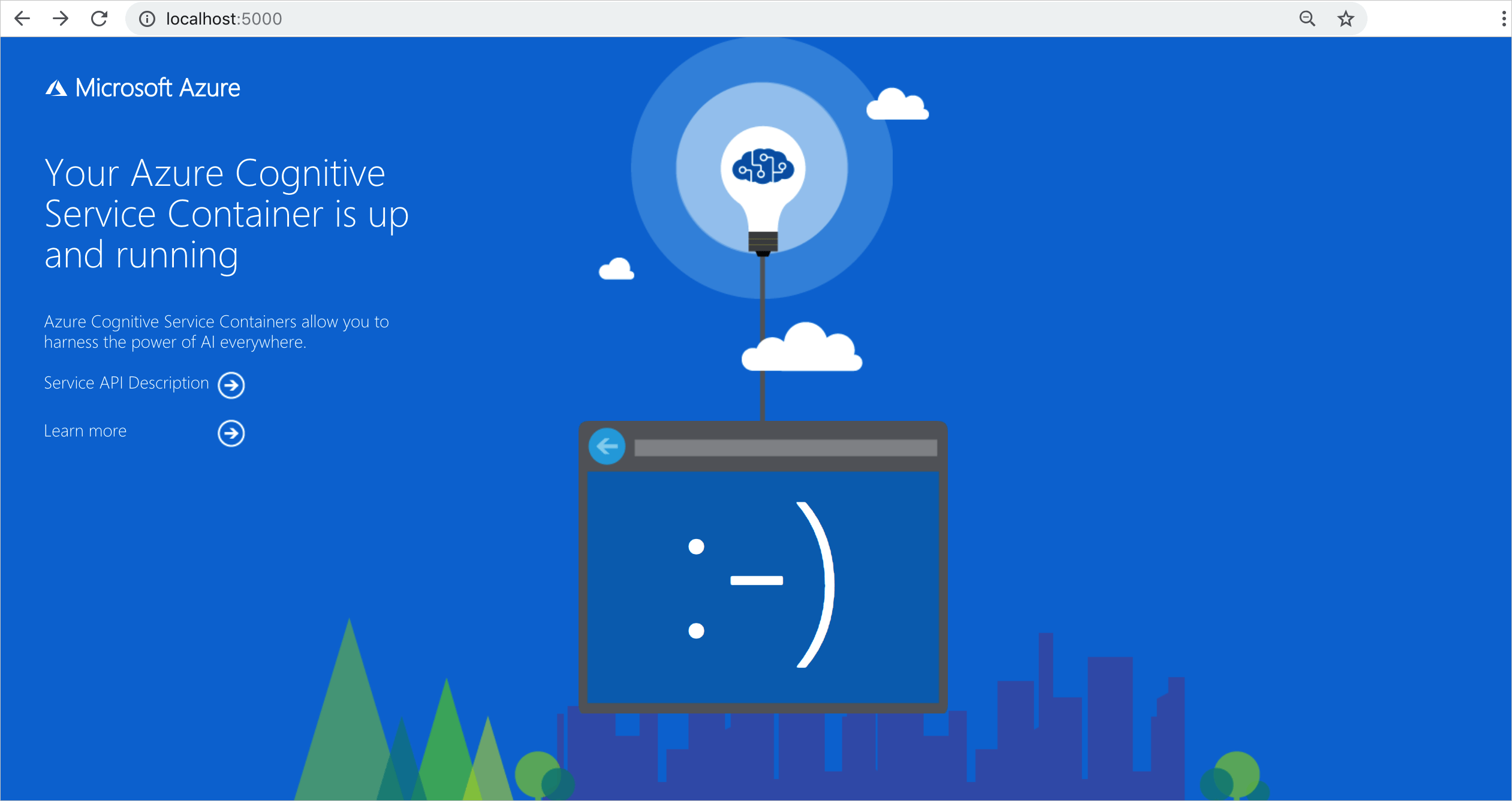
Następne kroki
- Zapoznaj się z artykułem Instalowanie i uruchamianie kontenerów na potrzeby ściągania obrazu kontenera i uruchamiania kontenera
- Zapoznaj się z artykułem Konfigurowanie kontenerów pod kątem ustawień konfiguracji
- Dowiedz się więcej o usłudze interfejsu API Narzędzie do wykrywania anomalii